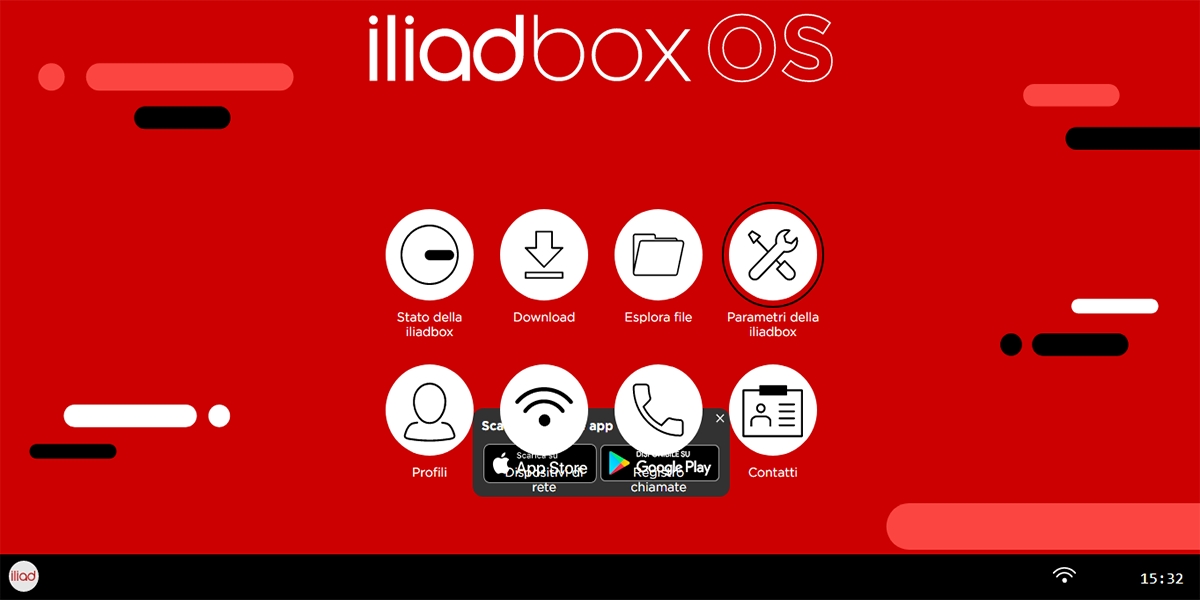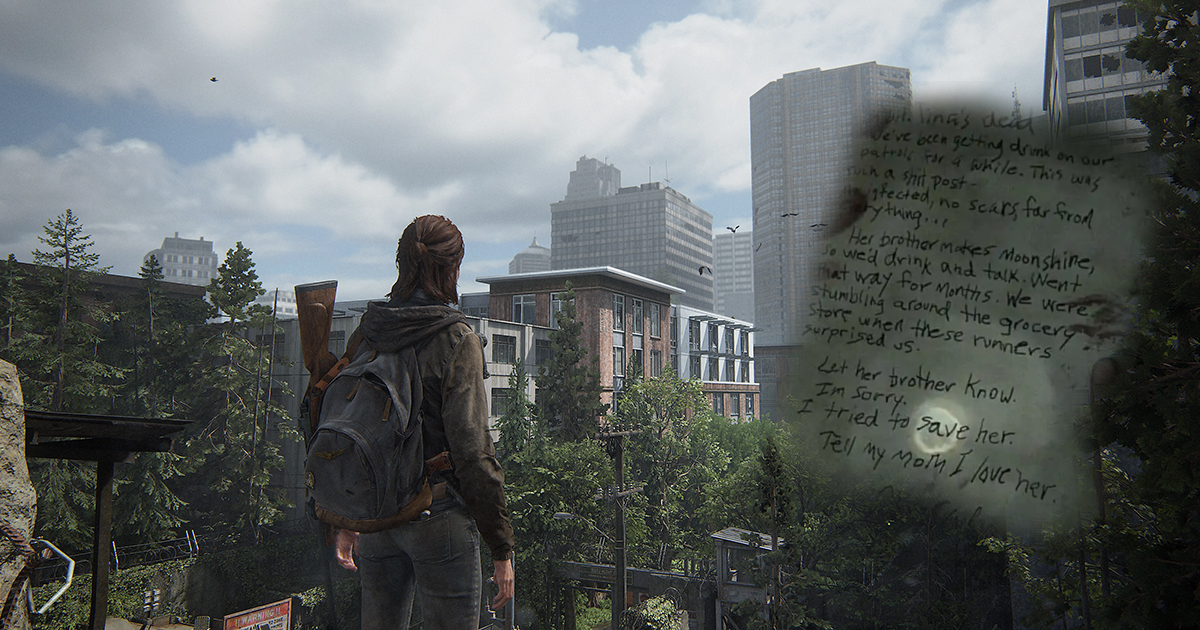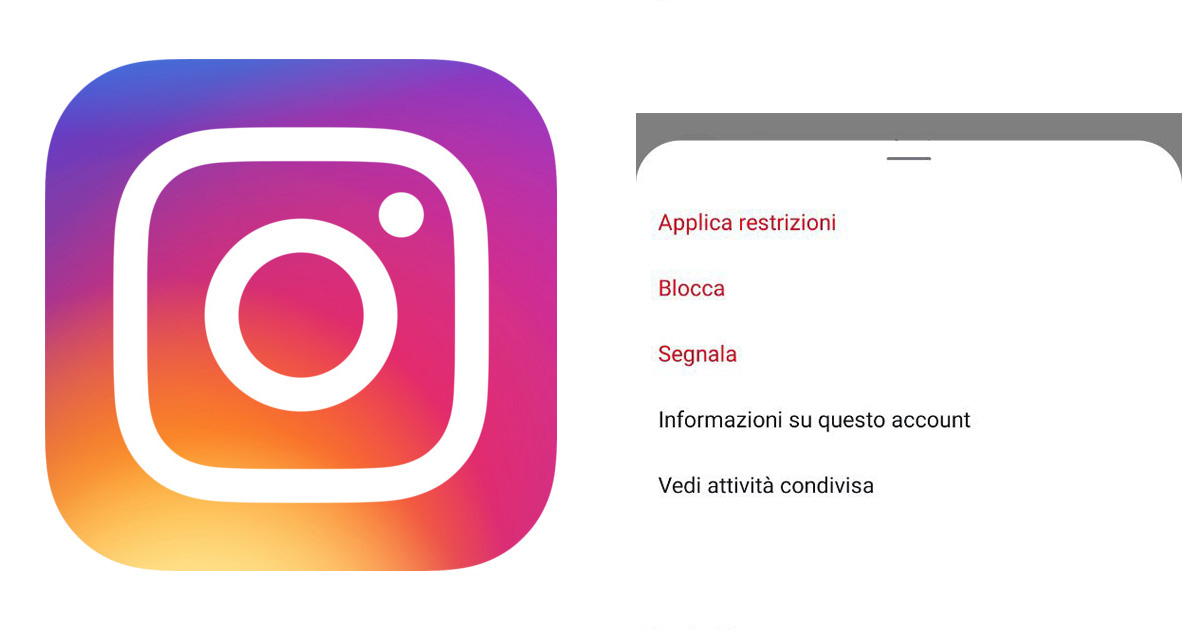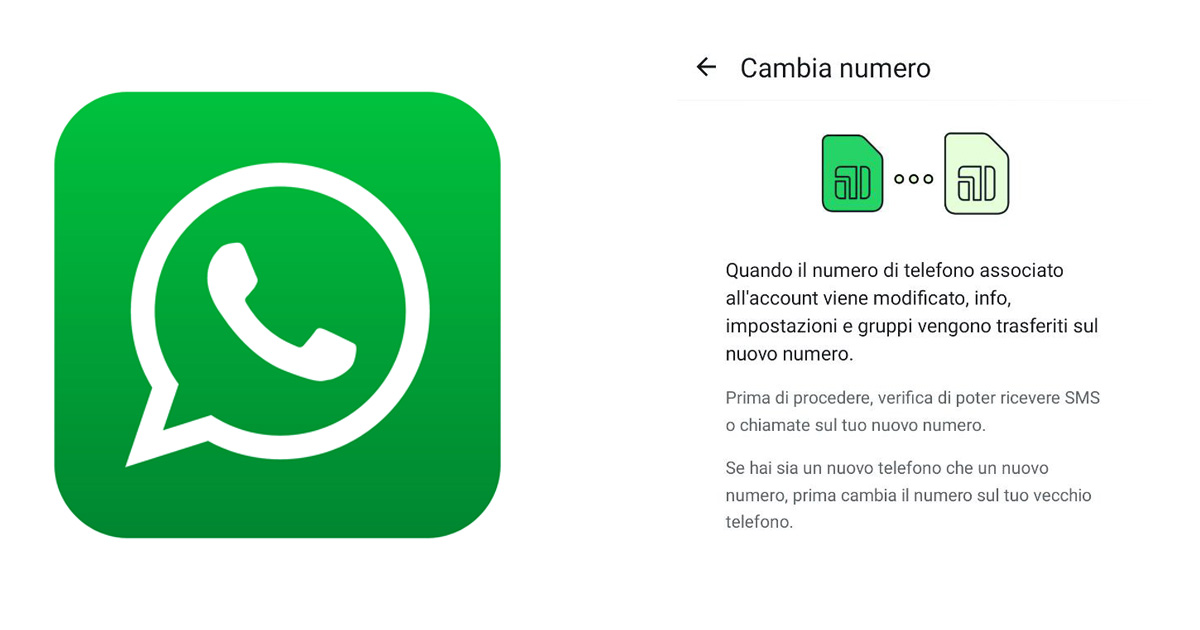Come cambiare la password Wi-Fi del modem IliadBox può essere molto utile per aumentare la sicurezza della connessione wireless. La procedura è molto semplice e non richiede particolari conoscenze informatiche per eseguirla. Vediamo come possiamo modificare la password della connessione WIFI.
Attivando la Fibra Iliad, arriverà a casa un tecnico che installerà un modem IliadBox già configurato e pronto all’uso. Anche se i livelli di sicurezza sono aumentati, è buona pratica personalizzare alcuni parametri del router per garantire una maggiore sicurezza della rete casalinga. La prima operazione da compiere è quella di modificare la password della connessione WIFI, in modo da rendere la rete più sicura.
Iliad mette a disposizione due modi per modificare la password WIFI della sua IliadBox: tramite l’App scaricabile da Google Play o da App Store o da computer tramite il Browser.
Come modificare password WI-FI tramite Browser
Vediamo come modificare la password del WIFI tramite il Browser del computer:
- Apriamo il Browser e colleghiamoci all’indirizzo myiliadbox.iliad.it ed eseguiamo l’accesso.
- Dall’home dell’interfaccia doppio click su Parametri dell’IliadBox.
- Nella finestra dei parametri possiamo trovarci in due modalità: Se abbiamo la Modalità Semplice bisogna cliccare due volte su Assistente WI-FI che avvia una procedura guidata, seguire i passi suggeriti fino a inserire la nuova password. Terminata ciò basta cliccare su Convalida. Se invece ci troviamo in Modalità Avanzata, bisognerà inserire manualmente la nuova password. Doppio click sull’icona WI-FI sotto la sezione rete locale. Doppio click su configurazione rete, in alto a destra, e alla voce Chiave WI-FI inseriamo la nuova password al posto di quella esistente.
- Cliccare su Salva.
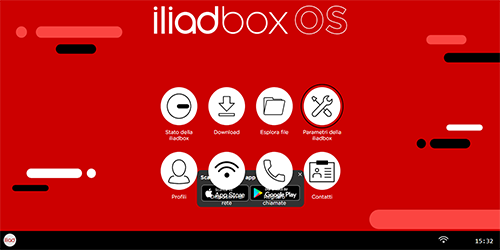
Come modificare pass WI-FI tramite App
Vediamo compre procedere al cambio password tramite l’App di IliadBox:
- Apriamo l’App e se richiesto eseguire l’accesso.
- Dalla scherma principale premiamo su Rete in basso a destra.
- Una volta che si apre la schermata La Mia Rete, clicchiamo su modifica che si trova in alto, sotto il nome della rete WIFI e la password oscurata.
- Nella schermata successiva premiamo su Password WI-FI e al posto di quella esistente inseriamo la nuova password.
- Inserita la nuova password non resta che cliccare su Valida.
- Premere di nuovo su Valida in alto a destra e il gioco e fatto.
Si consiglia prima di modificare la password WI-FI del modem di memorizzare quella già esistente, in quanto in caso di reset del router, questo sarà impostato ai valori di fabbrica, compresa la password WIFI.
Mi Wi-Fi Range Extender Pro si connette al router in modalità wireless, rafforzando ed espandendo il segnale in ogni angolo della casaInformazioni Aggiuntive

Mi Wi-Fi Range Extender Pro